iPhoneでSpotifyの曲をアラーム音に設定する方法
おそらく、iPhoneでよく使う機能の一つがアラームですよね?様々な活動を思い出させるために、複数のアラームを設定する必要があります。しかし、まだデフォルトのアラーム音を使っていますか?曲を選べることに気づきましたか?あの嫌なレーダー音に別れを告げ、お気に入りの曲にこんにちはする時が来ました。
多くのSpotifyユーザーから「iPhoneでSpotifyの音楽をアラーム音に設定できるか?」という質問があります。答えは「はい」です。ただし、Spotifyの曲を直接アラームに設定することはできません。Appleのアラーム機能は、ミュージックライブラリに保存されている曲のみに対応しているためです。SpotifyやPandora、その他の音楽ストリーミングアプリから直接iPhoneのアラーム音に設定するオプションは存在しません。しかし、Spotifyの音楽をMP3形式でダウンロードし、ミュージックライブラリに保存すれば、その曲をiPhoneのアラーム音に設定できます。ここではその方法を解説します。

「曲を選ぶ」をタップし、ミュージックライブラリからアラーム音として使用する曲を選択します。
続きを読む : Android上でアラーム音としてSpotifyを設定する方法は?
パート1. Spotify無料版またはプレミアム版で楽曲をMP3でダウンロード
Ondesoft Spotify音楽コンバーターは専門的なSpotify MP3変換ソフトで、任意のSpotifyの曲、アルバムとプレイリストを品質を損なうことなくMP3にダウンロードすることができます。以下のガイドではSpotify音楽をMP3に変換する方法をご紹介します。
ステップ1. Ondesoft Spotify音楽コンバーターを起動する
Mac/WindowsでOndesoft Spotify音楽コンバーターをダウンロード、インストール、起動します。統合されたSpotifyウェブプレーヤーが見つかります。無料またはプレミアムSpotifyアカウントでログインします。

ステップ2. 出力設定をカスタマイズする
ここで出力フォーマットを選択します(M4A、MP3、AAC、FLAC、WAV、AIFFフォーマットのどれでダウンロードするかはあなたの選択です)。右上の歯車アイコンをクリックしてください。また、出力ファイル名を変更することもできます)。タイトル、アーティスト、アルバム、トラックIDまたは任意の組み合わせで曲名を変更します。アーティスト、アルバム、アーティスト/アルバムで出力曲を並べ替える。

ステップ3. ダウンロードするSpotify音楽を選択する
統合されたSpotifyウェブプレーヤーでブラウズまたは検索して、MP3に変換したい曲、アルバム、プレイリストまたはポッドキャストを見つけます。

プレイリスト、アルバム、またはポッドキャストを開き、リストに追加ボタンをクリックします。

ステップ4. SpotifyからMP3へのダウンロードを開始する
デフォルトでは、プレイリストまたはアルバム内のすべての曲がチェックされます。変換したくないトラックのチェックを外してください。変換ボタンをクリックしてください。

右上の時計アイコンをクリックすると、ダウンロードした曲がすべて表示されます。下のフォルダーアイコンをクリックして、MP3の曲を探し、Spotifyアプリのない音楽プレーヤーで再生できます。

パート2. Spotifyの曲をiPhoneに同期してアラーム音に設定
MacまたはWindowsでSpotifyの曲をMP3形式にダウンロードした後、iPhoneに同期してアラーム音として使用します。
MacからiPhoneにSpotifyの曲を同期する
- USBまたはUSB-Cケーブル、もしくはWi-Fi接続でiPhoneをMacに接続し、Finderのサイドバーで選択します。
- ボタンバーの「一般」をクリックし、「音楽、映画、テレビ番組を手動で管理する」にチェックを入れ、「適用」をクリックします。
- 上記の出力フォルダをこのFinderウィンドウにドラッグ&ドロップします。
- これで出力フォルダ内のダウンロード済みSpotify曲がiPhoneに同期されます。
WindowsからiPhoneへSpotify曲を同期する方法
- USBまたはUSB-CケーブルでiPhoneをWindowsコンピューターに接続します。
- Windows コンピュータの「Apple デバイス」アプリで、サイドバーから iPhone を選択します。
- Windows コンピュータの「Apple デバイス」アプリで、サイドバーから iPhone を選択します。
- 上記の出力フォルダをこのウィンドウにドラッグ&ドロップします。
Spotify の曲をアラームに設定する
- 時計アプリを開き、「アラーム」タブをタップします。
-
 プラスアイコンをタップします。
プラスアイコンをタップします。
-
アラームの時刻を設定します。

- 「サウンド」オプションをタップします。
-
「曲」の下にある「曲を選ぶ」をタップ。これによりミュージックライブラリが開きます。
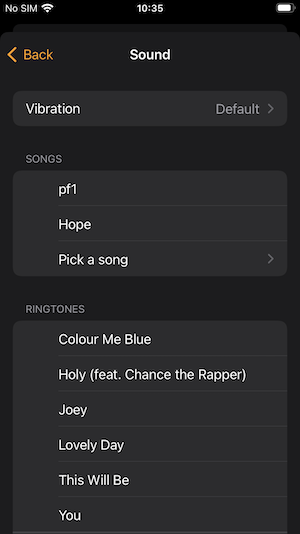
- アラーム音として使用したい曲を選択します。「曲を選ぶ」の上には、以前に選択した曲のリストが表示されます。それらの曲はワンタップで選択可能です。
Sidebar
関連記事
- Spotify MP3変換
- HomePodでSpotifyを再生
- Spotifyの音楽をCDに焼く
- Spotifyの音楽をApple Watchに同期
- SpotifyのK-pop音楽をmp3に無料でダウンロードする方法
- Apple TVにSpotifyの音楽をストリーミングする方法
- 無料ダウンロード Madison Beer's song Selfish from Spotify から mp3へ
- フォッシルのスマートウォッチでSpotifyの音楽を再生する
- ガーミンのスマートウォッチでSpotifyの音楽を再生する
- Spotify、2020年に最もストリーミングされた女性アーティストを明らかに
- SpotifyからMP3にヒップホップ音楽を無料でダウンロードする
- 無料ダウンロードSpotifyのプレイリスト新しいクリーブランド音楽をMP3に
- 無料ダウンロード Lil Uzi Vert のアルバム Eternal Atake をSpotifyからmp3へ
- Alexaで地元の音楽を再生
- AlexaでSpotifyを無料でストリーミング
- 無料ダウンロードSpotifyの最も再生された曲をmp3に
- MP3に無料ダウンロードSpotifyポッドキャスト
- Spotifyの曲をiPhoneのアラームに設定する方法は?
チュートリアル
ホットなヒント
役に立つヒント
- MP3にSpotify
- SpotifyからM4Aへ
- WAVにSpotify
- SpotifyからFLACへ
- SpotifyからDRMを削除します。
- SpotifyをCDに焼く
- Spotifyの音楽をMP3として保存する
- Spotify vs. Apple Music
- Spotify 無料 vs. プレミアム
- SonosでSpotifyの音楽を再生
- Apple TVにSpotifyをストリーム配信
- Spotifyの音楽をGoogle Driveに
- ダウンロードDRMフリーのSpotify
- iPhone 8でオフラインのSpotify
- Spotifyの音楽をiPhone Xに
- ソニーのウォークマンにSpotify
- プレミアムなしでSpotifyをオフラインで聴く
- SpotifyプレイリストをiTunesライブラリに転送する
- Spotifyの音楽を無料で聴く
- iMovieにSpotifyの音楽を追加する
- 車の中でSpotifyの音楽を再生する
- Spotifyの音楽をUSBに転送する
- Spotifyの音楽をiPodに同期
- Apple WatchでSpotifyの音楽
- Spotifyの音楽の品質
- Spotify学割
- Spotifyから音楽をダウンロード
- PS4でSpotifyの音楽を再生
- バックアップSpotifyの音楽
- プレミアムなしでSpotifyの音楽をダウンロード
- iPodでSpotifyを聴く
- Spotifyの音楽を無料でダウンロード
- SpotifyからGoogle Play Musicへ
- SpotifyからApple Musicへ
- HomePodでSpotifyを再生
- iPod ShuffleでSpotifyを再生
- サンディスクのMP3プレーヤーでSpotify
- Spotifyのシャッフル問題を解決する
- Spotify対応のMP3プレーヤー
- トップ5 Spotifyダウンローダー
- 無料のSpotifyレコーダー
- Spotifyの音楽をダウンロードする4つの方法
- MP3コンバータへのトップ3 Spotify
- 無料 Spotify 変換 for Mac
- TidalにSpotifyのプレイリストを変換する
- SpotifyのプレイリストをYouTubeに変換する
- 7 ベスト無料Spotifyビジュアライザー
- iOS/Mac/WindowsでSpotifyプレミアムを無料で入手する方法
- MP3にドレイクモアライフをダウンロードする方法
- 無料ダウンロード Spotify プレイリスト 新しい音楽 金曜日 to mp3
- ダウンロード Drakeの曲をmp3に
- 無料ダウンロードアルバム "Map of the Soul: 7" to mp3
- 無料ダウンロード Monsta X's 'All About Luv' Album to mp3
- SpotifyをFacebookから切り離す?
- mp3に無料ダウンロードSpotifyスウェーデントップ50
- Spotifyファミリープレミアムに加入
- SpotifyからMP3に無料ダウンロードビルボードホット100
- 無料ダウンロードアルバムMetamorphosisをMP3に
- TomTomTom SparkでSpotifyの音楽を再生
- MediaMonkeyでSpotifyの音楽を再生
- Shuttle Music PlayerでSpotifyの音楽を再生
- 無料ダウンロードSpotify K-pop音楽をmp3に
- スマートウォッチでSpotifyの音楽を再生
- Apple TVにSpotifyの音楽をストリーミング
- 無料ダウンロード Taylor Swift Album folklore to MP3






